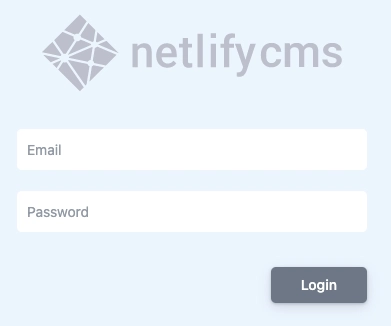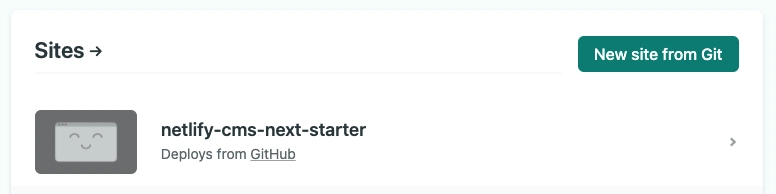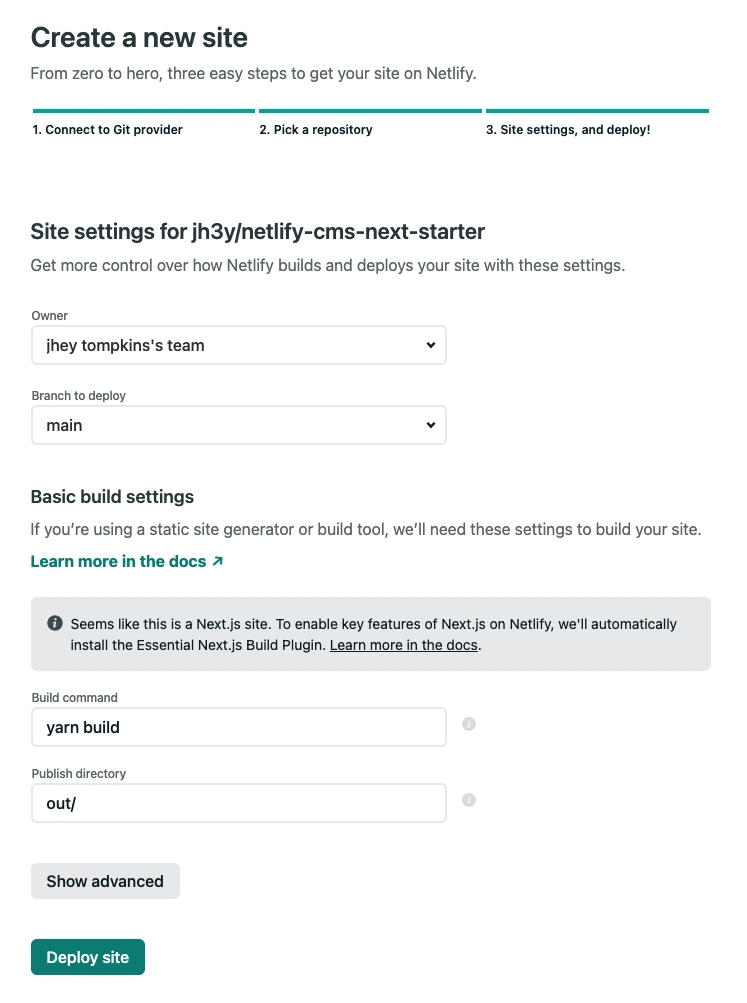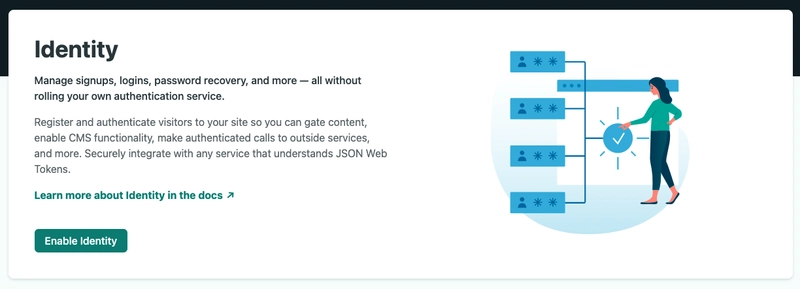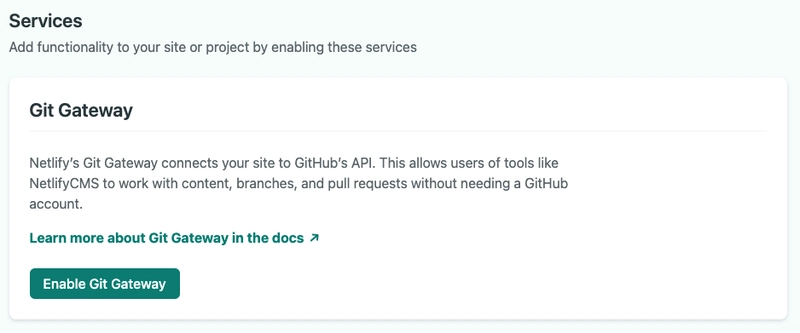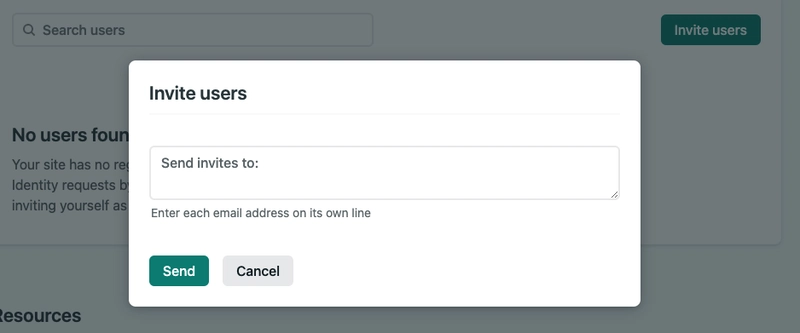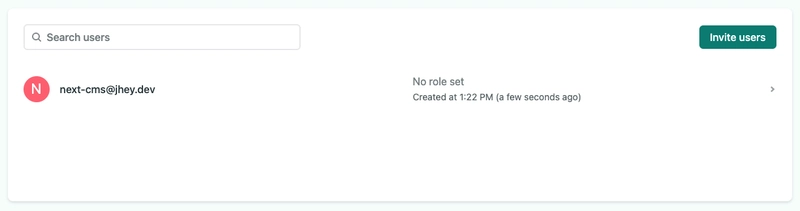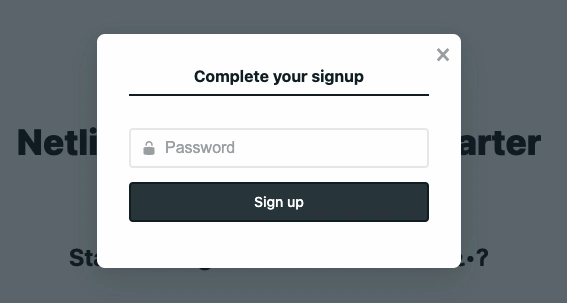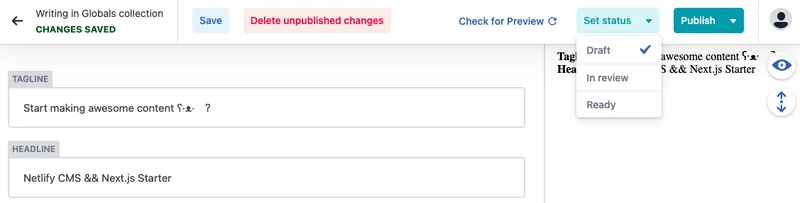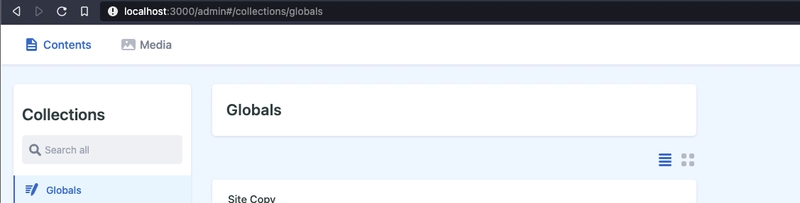使用 Netlify CMS 实现无头化
有网站吗?内容修改容易吗?您使用 CMS 吗?什么是 CMS?如何设置 CMS?
读完本文后,您将了解如何启动并运行Netlify CMS。您还会学到一些让您的生活更轻松的技巧。
- 使用 Next.js 设置 Netlify CMS
- 使用
netlify-cli - 利用 Netlify CMS Beta 功能!
什么是 CMS?
内容管理系统 (CMS) 是一种便捷的内容管理方式。您可以将其视为一个特殊的地方,方便您更新网站。更新图片、文案和内容!它可以位于同一个域名,也可以位于完全不同的域名。
什么是“无头”CMS?这意味着我们的 CMS 不与前端耦合。它不知道内容将如何显示。这是理想的选择。它使我们的内容具有可移植性。想要切换前端框架?太棒了!将所有内容放入新的框架中。您所呈现内容的底层结构无需更改。
为什么选择 CMS?
我们之前提到过。但是,“可移植性”呢?将内容与呈现层分离,可以带来“一次创建,随处显示!”的好处。此外,还有“便捷性”。发现自己网站上的拼写错误?但您不在办公桌前?登录您的CMS,进行修改,点击“发布”,就大功告成了!这还能让您的内容拥有更佳的协作体验。想要支持不同的作者或访客发帖?那就为这些用户创建单独的登录名吧。
Netlify 内容管理系统
Netlify CMS 是一个不错的选择,无论您是 CMS 新手还是老手。它是一款有趣的“基于 Git”的产品。这意味着它会在您的 Git 仓库中创建和更新内容。如果您是 CMS 新手,这非常有用,因为您可以在开发过程中查看机器上的内容变化。它也具有高度可定制性。想想自定义小部件和预览。
设置 Netlify CMS
在今天的演示中,我们将使用 Next.js 网站设置 Netlify CMS。无论您使用什么,设置步骤都相同。如果您没有可用的应用程序,请按照以下步骤创建一个 Next.js 网站。
先决条件?
- Github/Gitlab/Bitbucket 账户
- Netlify 帐户
- 可选 – 一个需要集成的应用。或者,按照以下步骤创建一个演示应用。
对于那些TL;DR阵营的人,您可以从这个 repo获取演示应用程序和入门套件。
创建应用程序
让我们开始创建一个应用程序。
yarn create next-app netlify-cms-next-starter
对于这个应用程序,我已经使用新的闪亮“JIT”编译器引入了 Tailwind。
安装 Netlify CMS
那么我们需要netlify-cms-app。
yarn add netlify-cms-app
设置管理页面
接下来,我们需要一个“管理”页面。该页面需要通过 访问/admin。不同的框架有不同的实现方式。我们使用 Next.js。我们可以将 HTML 文件拖放到或创建public中。public/admin/index.htmlpages/admin/index.js
直接 HTML 将使用 Netlify CMS 的 CDN 链接,看起来像这样。
<!DOCTYPE html>
<html>
<head>
<meta charset="utf-8" />
<meta name="viewport" content="width=device-width, initial-scale=1.0" />
<title>Admin: Netlify CMS && Next.js Starter</title>
<link rel="shortcut icon" href="/assets/icons/favicon-32x32.png" />
<link rel="apple-touch-icon" href="/assets/icons/logo-192x192.png" />
<link rel="manifest" href="/manifest.webmanifest" />
<script src="https://identity.netlify.com/v1/netlify-identity-widget.js"></script>
</head>
<body>
<!-- Include the script that builds the page and powers Netlify CMS -->
<script src="https://unpkg.com/netlify-cms@^2.0.0/dist/netlify-cms.js"></script>
</body>
</html>
但是,我们已经安装了netlify-cms-app。这意味着我们可以从模块启动CMS。
import CMS from 'netlify-cms-app'
// Initialize the CMS object
CMS.init()
不过,我们使用的是 Next.js。这意味着我们可以对设置做一些稍微不同的事情。
import dynamic from 'next/dynamic'
const CMS_CONFIG = {}
const Loading = () => (
<div className="min-h-screen flex items-center justify-center">
<p className="text-gray-500 font-semibold text-xl">Loading...</p>
</div>
)
const CMS = dynamic(
() =>
import('netlify-cms-app').then((CMS) => {
CMS.init({ CMS_CONFIG })
}),
{ ssr: false, loading: Loading }
)
const Admin = () => <CMS />
export default Admin
在这里,我们使用netlify-cms-app动态加载到浏览器中next/dynamic,然后初始化CMS。
设置 CMS 配置
CMS 是由配置驱动的。我们创建一个配置文件,它会告诉 Netlify CMS 要显示哪些字段、要更新哪些内容等等。我们需要一个config.yml“管理”页面可以访问的文件。CMS 的配置选项有很多种。以下是一个基本的起点。在这个配置中,我们创建了两个集合。一个用于处理全局数据,例如网站副本。另一个用于处理独立页面。这可以与创建博客文章等内容的结构相同。
backend:
name: git-gateway
branch: main
publish_mode: editorial_workflow
media_folder: "public/images"
public_folder: "/images"
collections:
- label: "Globals"
name: "globals"
files:
- label: "Site Copy"
name: "site_copy"
delete: false
create: true
file: "_data/copy.json"
fields:
- { label: "Tagline", name: "tagline", widget: "string" }
- { label: "Headline", name: "headline", widget: "string" }
- name: "standalone pages"
label: "Standalone Pages"
folder: "standalone-pages"
slug: ""
file: "standalone-pages/.mdx"
create: true
extension: mdx
format: frontmatter
fields:
- { label: "Title", name: "title", widget: "string" }
- {
label: "SEO Meta Title",
name: "metaTitle",
widget: "string",
required: false,
}
- {
label: "SEO Meta Description",
name: "metaDesc",
widget: "string",
required: false,
}
- {
label: "Social Image",
name: "socialImage",
widget: "image",
required: false,
}
- { label: "Body", name: "body", widget: "markdown" }
Netlify CMS 的设置选项非常丰富。主要包括“后端”、“媒体文件夹”以及集合的运作方式。
说到集合,我们可以定义文件的类型、文件存放位置以及内容的创建方式。例如,我们的独立页面集合。我们声明这些文件将包含 MDX 文件extension,并位于 下standalone-pages/。 下的每个字段fields构成了页面的托管内容。在我们的示例中,我们使用string窗口小部件作为文本字段。但是,body文件的 将是markdown。注意到format集合中的字段了吗?这告诉 Netlify CMS 我们希望将数据存储在 中frontmatter,并在其后添加内容body。值得查看“配置”文档和“字段”文档。
创造身份
如果我们启动应用并访问,/admin就会看到一个登录界面。CMS 系统正在运行!但是,我们没有任何登录凭证。
我们需要一个身份来进行身份验证。您可以使用不同的身份验证选项。但是,我们将使用 Netlify Identity 进行身份验证。这是最快的设置方式,并且如果您以前没有使用过 Netlify Identity,它将帮助您熟悉它。
打开你的 Netlify 仪表盘,你需要创建一个“从 Git 创建新站点”。前提是你已经将你的应用推送到 Git 仓库。
这将引导您完成站点设置。按照提示操作,Netlify 将为您检测构建设置。请注意,在我们的示例中,我们已安装简洁的“Essential Next.js”构建插件。
现在我们需要为网站启用“身份”。导航到“身份”选项卡,然后点击“启用身份”。
进入“设置和使用”,然后点击“启用 Git 网关”。需要向下滚动一下。
快完成了!现在我们需要邀请用户使用我们的 CMS。点击“邀请用户”,然后向您想要使用的电子邮件地址发送邀请。
完成后,您将在列表中看到该用户。
查看你的电子邮件,你应该会看到一封邀请你加入应用的邮件。但是,点击链接后,你会被引导到你的托管网站,什么也不会发生。这是因为我们需要将身份小部件拖放到页面中,并为其运行一段代码。
这只需要在我们的根页面上执行。我们需要运行以下代码。
if (window.netlifyIdentity) {
window.netlifyIdentity.on('init', (user) => {
if (!user) {
window.netlifyIdentity.on('login', () => {
document.location.href = '/admin/'
})
}
})
}
并且包含这个脚本。
<script src="https://identity.netlify.com/v1/netlify-identity-widget.js"></script>
对于我们的 Next.js 应用程序,我们可以更新我们的“主页”以运行代码并用于next/head包含脚本。
import { useEffect, Fragment } from 'react'
import Head from 'next/head'
const Home = () => {
useEffect(() => {
if (window.netlifyIdentity) {
window.netlifyIdentity.on('init', (user) => {
if (!user) {
window.netlifyIdentity.on('login', () => {
document.location.href = '/admin/'
})
}
})
}
}, [])
return (
<Fragment>
<Head>
<title>Netlify CMS && Next.js Starter</title>
<script src="https://identity.netlify.com/v1/netlify-identity-widget.js"></script>
</Head>
<main className="min-h-screen flex items-center justify-center mx-auto flex-col prose">
<h1 className="text-center">Netlify CMS && Next.js Starter</h1>
</main>
</Fragment>
)
}
重新部署
为了使更改生效,我们需要重新部署网站。我们可以将更改推送到 git 仓库来实现。Netlify 会检测到更改并帮我们重新部署。
或者,我们可以使用netlify-cli来重新部署我们的网站。我建议使用netlify-cli。它可以大大改善你的工作流程,尤其是在你已经打开终端的情况下。要使用netlify-cli,请先安装它。
npm i -g netlify-cli
安装完成后,登录
netlify login
然后从您的 repo 目录中,将您的 repo 链接到您的网站
netlify link
现在,您可以通过命令行进行构建和部署。您的构建设置(包括插件)也会自动拉取。这是一种无需提交拉取请求即可获取部署预览的好方法。
netlify build
netlify deploy
当您对所部署的内容感到满意时。
netlify build
netlify deploy --prod
访问 CMS
部署完成后,使用邮件中的邀请链接,您将看到一个“完成注册”的表单。创建密码后即可登录。
现在访问/admin,系统会提示您输入 CMS 登录信息。登录即可!我们已经使用 Netlify CMS 为您的网站设置了 CMS。
更新内容
现在我们进入了CMS系统,可以浏览一下,探索一下您可以做什么。例如,上传图片或更改某个集合的内容。这里我更改了“全局”集合中“标语”字段下的内容。当我们准备好推送更改时,点击“保存”,将状态更新为“就绪”,然后点击“发布”。
接下来就是等待了。等待更改被推送。在终端中将它们拉取到你的代码仓库,你会看到我们的例子里的代码_data/copy.json已经更新了。这就是我们在文件中定义的路径config.yml。
现在,您可以按照自己喜欢的方式将内容集成到前端。例如,在我们的演示应用中,我添加了导入路径_data。并且,我还更新了“主页”页面,使其能够显示标题和标语。
import { useEffect, Fragment } from 'react'
import Head from 'next/head'
import copy from '@data/copy.json'
const Home = () => {
useEffect(() => {...}, [])
return (
<Fragment>
<Head>
<title>Netlify CMS && Next.js</title>
<script src="https://identity.netlify.com/v1/netlify-identity-widget.js"></script>
</Head>
<main className="min-h-screen flex items-center justify-center mx-auto flex-col prose">
<h1 className="text-center">{copy.headline}</h1>
<h2>{copy.tagline}</h2>
</main>
</Fragment>
)
}
至此,您的应用已拥有一个可用的 CMS。您可以浏览文档,并以您喜欢的方式管理内容。不过,我们还没有完成。让我们改进一下这个设置。
本地后端
我们有一个可以运行的 CMS。但是,工作流程可能会很慢。尤其是在我们摸索着要把什么内容放进 CMS 的时候。我们没有时间继续部署、在 CMS 中进行更改,以及等待内容推送到 Git。构建需要时间,而且会占用你在 Netlify 上的构建时间。
为了解决这个问题,我们将使用Beta 功能。local_backend事实上,如果您已经在使用 Netlify CMS,那么这个技巧可能会对您有很大帮助(如果您之前不知道的话)。
要使用local_backend,请将其添加到我们的config.yml文件中。
local_backend: true
backend:
name: git-gateway
branch: main
publish_mode: editorial_workflow
media_folder: "public/images"
public_folder: "/images"
然后我们还有一个步骤。我们需要netlify-cms-proxy-server在开发时使用。我们可以更新dev脚本来适应它。
"scripts": {
"dev": "npx netlify-cms-proxy-server & next dev",
}
运行我们的开发服务器并访问/admin。我们上线了!无需登录屏幕。修改一些内容,点击发布,内容就会更新到您的目录中。太棒了!这让我们的工作流程提升了十倍。无需等待。
这一切都是可能的,因为netlify-cms-proxy-server它会创建一个本地未经身份验证的服务器。当我们使用时,CMS 就运行在这个服务器上local_backend。您可以用不同的方式进行配置。如果您使用 on 部署文件,local_backend也不必担心。config.ymllocal_backend
但是,如果这不适合您,您可以编写一个在运行开发服务器时运行的节点脚本。
这是一个脚本,可以在文件更改时将其复制config.yml到目录中。它用于监视文件更改,并记录任何活动。publicchokidarpino
const chokidar = require('chokidar')
const logger = require('pino')({ prettyPrint: true })
const fs = require('fs')
// Write file to public/config.yml
const writeConfig = () => {
logger.info('Updating Netlify CMS Config')
const CONFIG = fs.readFileSync('./admin/config.yml', 'utf-8')
fs.writeFileSync(
`${process.cwd()}/public/config.yml`,
`local_backend: true\n${CONFIG}`,
'utf-8'
)
}
// Set up Netlify CMS Config Watching
logger.info('Setting up Netlify CMS config watch')
chokidar.watch(`${process.cwd()}/admin/config.yml`).on('change', writeConfig)
// Write on script run so it's there
writeConfig()
在这个脚本中,我们复制了配置并附加了local_backend选项。这意味着我们不再需要config.ymlinside的提交版本。在演示应用中,我已将其与 watch 脚本一起public移至一个目录中。admin
为了在开发时运行该脚本,我们可以更新package.json脚本以同时运行该脚本netlify-cms-proxy-server。
{
"scripts": {
"dev": "npx netlify-cms-proxy-server & next dev & node admin/config-watcher.js"
}
}
就是这样!
这就是如何设置并运行“无头”CMS 的方法。在本例中,我们使用 Netlify CMS。如果您之前从未设置过 CMS,那么它是一个很好的解决方案和切入点。
我建议为你的网站设置一个CMS,尤其是你的个人作品集网站。不妨试试Netlify CMS?设置好之后,查看一下文档,根据你的需求进行自定义!
想尝试一下 Next.js 吗?请查看使用 Tailwind 搭建的演示仓库,并以此为起点。
一如既往,感谢您的阅读。想了解更多?想看点别的?快来Twitter上找我吧!
保持精彩!ʕ •ᴥ•ʔ
文章来源:https://dev.to/jh3y/go-headless-with-netlify-cms-5gcm 后端开发教程 - Java、Spring Boot 实战 - msg200.com
后端开发教程 - Java、Spring Boot 实战 - msg200.com